Microsoft Excel 2007‚ una aplicación integral dentro del paquete de software de oficina Microsoft Office‚ ofrece una amplia gama de herramientas para la gestión y el análisis de datos. Entre sus características más destacadas se encuentran los libros de trabajo‚ archivos que almacenan y organizan hojas de cálculo‚ gráficos y otros elementos relacionados con el tratamiento de información. La capacidad de buscar libros de trabajo dentro de una estructura de archivos es una habilidad esencial para cualquier usuario de Excel 2007‚ ya que permite acceder rápidamente a los datos necesarios para la toma de decisiones y la realización de tareas.
Introducción a los Libros de Trabajo en Excel 2007
Un libro de trabajo en Excel 2007 es un archivo con la extensión “.xlsx” que contiene una o más hojas de cálculo‚ también conocidas como “hojas”. Cada hoja está compuesta por celdas organizadas en filas y columnas‚ donde se pueden ingresar datos numéricos‚ de texto‚ fórmulas y gráficos. Los libros de trabajo son la unidad fundamental de trabajo en Excel 2007‚ permitiendo la organización y el análisis de información de diversas fuentes.
Las hojas de cálculo dentro de un libro de trabajo pueden contener una variedad de datos‚ desde simples listas de nombres y direcciones hasta complejos conjuntos de datos financieros o científicos. Las fórmulas‚ una herramienta fundamental en Excel 2007‚ permiten realizar cálculos automáticos basados en los datos ingresados en las celdas. Estas fórmulas pueden ser tan simples como sumar dos números (por ejemplo‚ `=A1+B1`) o tan complejas como realizar análisis estadísticos avanzados.
Además de las hojas de cálculo‚ los libros de trabajo de Excel 2007 también pueden contener gráficos‚ tablas dinámicas‚ macros y otros elementos visuales que ayudan a visualizar y analizar los datos. Los gráficos‚ como los gráficos de barras‚ los gráficos de líneas y los gráficos circulares‚ permiten representar los datos de forma visual‚ facilitando la comprensión de las tendencias y las relaciones entre los diferentes elementos.
Técnicas de Búsqueda de Libros de Trabajo en Excel 2007
Excel 2007 ofrece varias opciones para buscar libros de trabajo‚ cada una con sus propias ventajas y desventajas. La elección del método más adecuado dependerá del tipo de búsqueda que se desee realizar y de la organización de los archivos en el sistema.
1. Búsqueda Simple en el Explorador de Windows
El Explorador de Windows es una herramienta básica pero efectiva para buscar archivos en el sistema. Para buscar libros de trabajo de Excel 2007‚ siga estos pasos⁚
- Abra el Explorador de Windows.
- En la barra de búsqueda‚ escriba el nombre del libro de trabajo que desea encontrar. Puede utilizar caracteres comodín como “*” para buscar archivos que coincidan con un patrón específico.
- Seleccione “Todos los archivos” en la lista desplegable “Tipo de archivo”.
- Presione la tecla “Enter” para iniciar la búsqueda.
Esta técnica es útil para encontrar archivos específicos cuyo nombre o parte del nombre se conoce.
2. Búsqueda Avanzada en el Explorador de Windows
El Explorador de Windows también permite realizar búsquedas avanzadas‚ utilizando criterios más específicos para filtrar los resultados.
- Abra el Explorador de Windows.
- En la barra de búsqueda‚ haga clic en el botón “Buscar más opciones”.
- En la ventana “Opciones de búsqueda”‚ seleccione la pestaña “Avanzado”.
- En la sección “Más opciones”‚ puede definir criterios como el tamaño del archivo‚ la fecha de modificación‚ el autor‚ etc.
- Haga clic en “Buscar ahora” para iniciar la búsqueda.
Esta técnica es útil para encontrar archivos que cumplan con criterios específicos‚ como la fecha de creación o el tamaño del archivo.
3. Búsqueda en el Menú “Archivo” de Excel 2007
Excel 2007 también ofrece una opción de búsqueda integrada en el menú “Archivo”. Para buscar libros de trabajo‚ siga estos pasos⁚
- Abra Excel 2007.
- Haga clic en la pestaña “Archivo”.
- Seleccione “Abrir”.
- En la ventana “Abrir”‚ escriba el nombre del libro de trabajo que desea encontrar en el cuadro de búsqueda.
- Seleccione la carpeta donde se encuentra el libro de trabajo en la lista desplegable “Buscar en”.
- Haga clic en el botón “Abrir” para abrir el libro de trabajo.
Esta técnica es útil para encontrar archivos que se encuentran en una carpeta específica o para buscar archivos recientes.
4. Búsqueda de Libros de Trabajo Recientes
Excel 2007 mantiene un historial de los archivos recientes que se han abierto. Para acceder a este historial‚ siga estos pasos⁚
- Abra Excel 2007.
- Haga clic en la pestaña “Archivo”.
- Seleccione “Recientes”.
- En la lista de archivos recientes‚ haga clic en el libro de trabajo que desea abrir.
Esta técnica es útil para encontrar archivos que se han abierto recientemente.
5. Búsqueda de Libros de Trabajo en la Nube
Si los libros de trabajo se almacenan en la nube‚ como en OneDrive o Google Drive‚ puede utilizar las funciones de búsqueda integradas en estas plataformas para encontrar los archivos necesarios.
Por ejemplo‚ en OneDrive‚ puede escribir el nombre del libro de trabajo en la barra de búsqueda en la parte superior de la pantalla. Google Drive también ofrece una función de búsqueda similar‚ que permite buscar archivos por nombre‚ tipo de archivo‚ fecha de creación‚ etc.
Recomendaciones para la Búsqueda de Libros de Trabajo
Para facilitar la búsqueda de libros de trabajo en Excel 2007‚ se recomienda seguir las siguientes recomendaciones⁚
- Organización de archivos⁚ Es importante organizar los archivos en carpetas bien definidas‚ utilizando una estructura de carpetas lógica y coherente. Esto facilita la búsqueda de archivos específicos.
- Nombres descriptivos⁚ Asigne nombres descriptivos a los libros de trabajo‚ que reflejen el contenido del archivo. Por ejemplo‚ en lugar de nombrar un archivo “Libro1.xlsx”‚ considere un nombre como “Informe de Ventas 2023.xlsx”.
- Uso de etiquetas⁚ Excel 2007 permite agregar etiquetas a los libros de trabajo‚ lo que facilita la búsqueda de archivos por contenido. Las etiquetas pueden ser palabras clave que describen el contenido del archivo.
- Uso de herramientas de búsqueda⁚ Familiarícese con las diferentes opciones de búsqueda disponibles en Excel 2007 y en el Explorador de Windows. Utilice las funciones de búsqueda avanzada para filtrar los resultados y encontrar los archivos específicos que necesita.
Conclusión
La capacidad de buscar libros de trabajo en Excel 2007 es una habilidad esencial para cualquier usuario de esta aplicación. La elección del método de búsqueda más adecuado dependerá de las necesidades específicas del usuario y de la organización de los archivos en el sistema. Siguiendo las recomendaciones mencionadas anteriormente‚ se puede optimizar el proceso de búsqueda de libros de trabajo‚ ahorrando tiempo y esfuerzo.


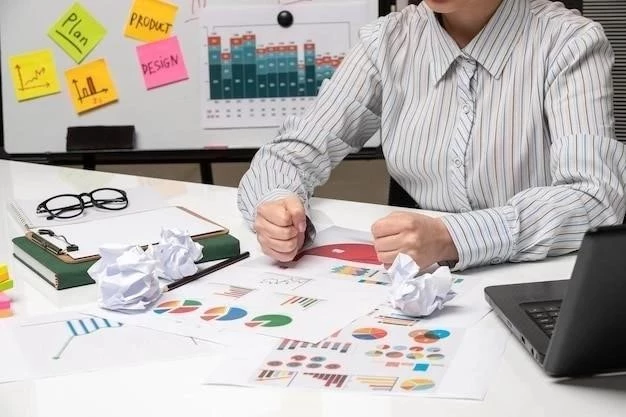




El artículo ofrece una buena base para entender los libros de trabajo en Excel 2007. La descripción de las hojas de cálculo y las fórmulas es clara y concisa. Se podría profundizar en las opciones de formato y personalización de los libros de trabajo, así como en las herramientas de colaboración.
El artículo presenta una visión general útil de los libros de trabajo en Excel 2007. La descripción de los elementos visuales como gráficos y tablas dinámicas es clara. Se podría añadir información sobre las funciones de análisis de datos y las herramientas de estadística.
Un buen resumen de los libros de trabajo en Excel 2007. La descripción de las hojas de cálculo, las fórmulas y los elementos visuales es precisa. Se podría mencionar la posibilidad de crear macros para automatizar tareas repetitivas.
El artículo es informativo y bien escrito. La descripción de los libros de trabajo como archivos con extensión “.xlsx” es clara y concisa. Se podría incluir información sobre las opciones de impresión y exportación de los libros de trabajo.
El artículo es informativo y bien estructurado. La explicación de los libros de trabajo como archivos con extensión “.xlsx” es precisa. Se podría mencionar la posibilidad de importar y exportar datos desde otros programas a los libros de trabajo de Excel.
Un buen resumen de los conceptos básicos de los libros de trabajo en Excel 2007. La explicación de las hojas de cálculo y las fórmulas es concisa y precisa. Se podría mencionar la posibilidad de crear plantillas de libros de trabajo para facilitar la creación de nuevos archivos.
Un buen punto de partida para comprender los libros de trabajo en Excel 2007. La descripción de las hojas de cálculo y las fórmulas es fácil de entender. Se podría incluir una sección sobre la seguridad de los libros de trabajo y las opciones de protección de datos.
El artículo proporciona una buena introducción a los libros de trabajo en Excel 2007. La descripción de las hojas de cálculo, las fórmulas y los elementos visuales es clara y concisa. Se podría incluir información sobre las opciones de colaboración y la posibilidad de compartir libros de trabajo.
Este artículo proporciona una introducción clara y concisa a los libros de trabajo en Excel 2007. La descripción de las hojas de cálculo, las fórmulas y los elementos visuales es precisa y fácil de entender. La información sobre la extensión “.xlsx” y la organización de las celdas en filas y columnas es fundamental para cualquier usuario de Excel.
Un buen resumen de los conceptos básicos de los libros de trabajo en Excel 2007. La mención de los gráficos, tablas dinámicas y macros como elementos visuales es importante para comprender la versatilidad de la herramienta. Se podría agregar un ejemplo práctico de cómo crear un libro de trabajo sencillo con diferentes hojas de cálculo.
El artículo destaca la importancia de los libros de trabajo para la gestión y análisis de datos en Excel 2007. La explicación de las fórmulas y su utilidad para realizar cálculos automáticos es muy útil para principiantes. Sin embargo, se podría mencionar brevemente las funciones integradas de Excel, que amplían las posibilidades de análisis.